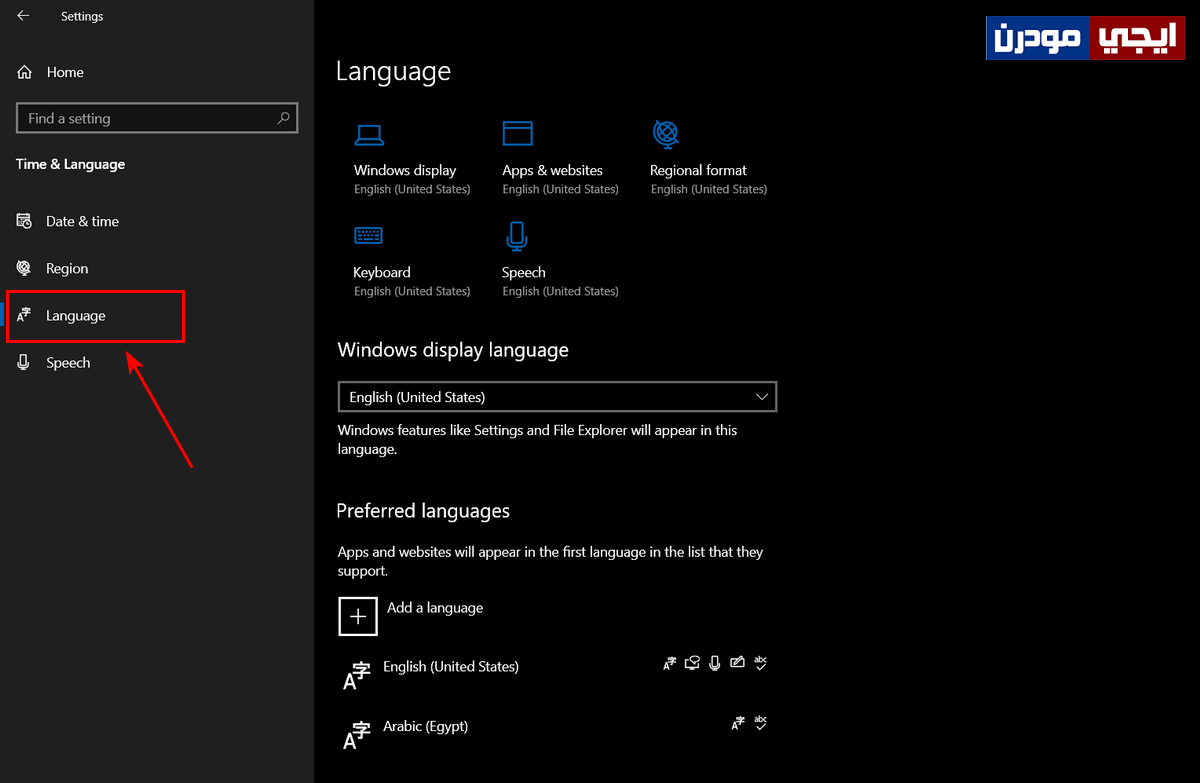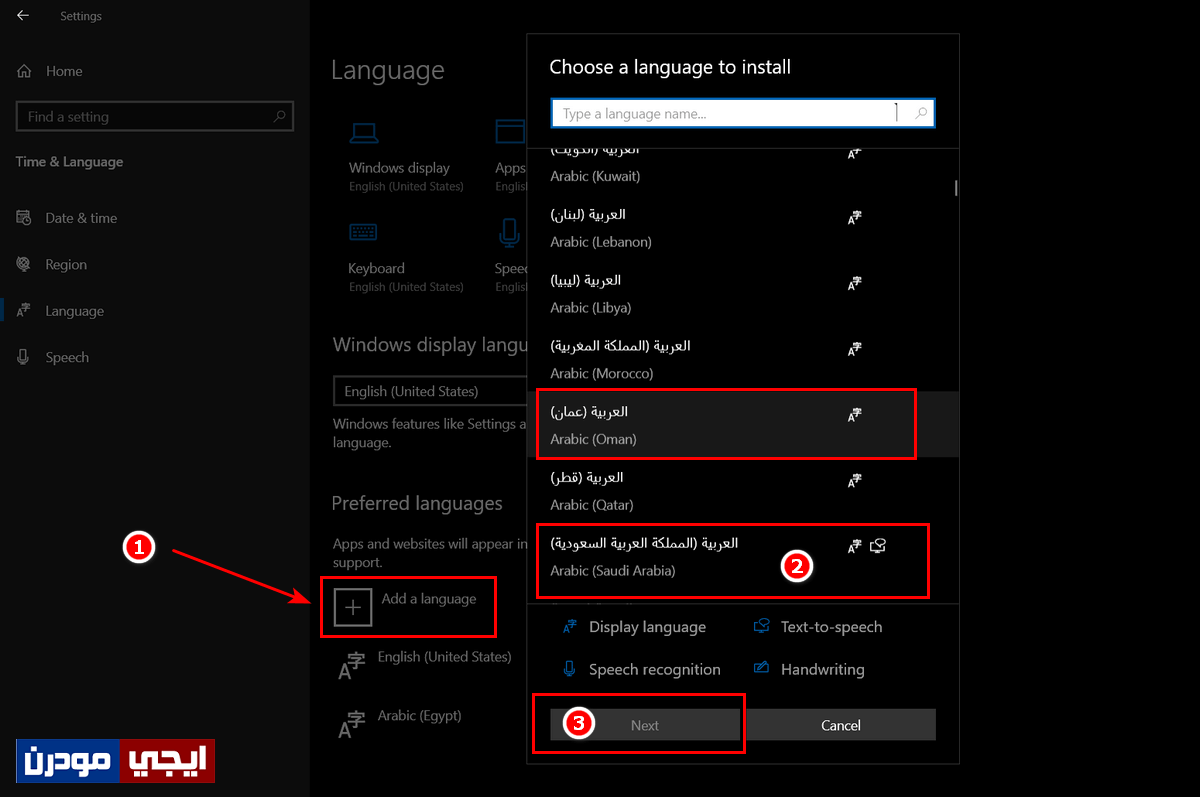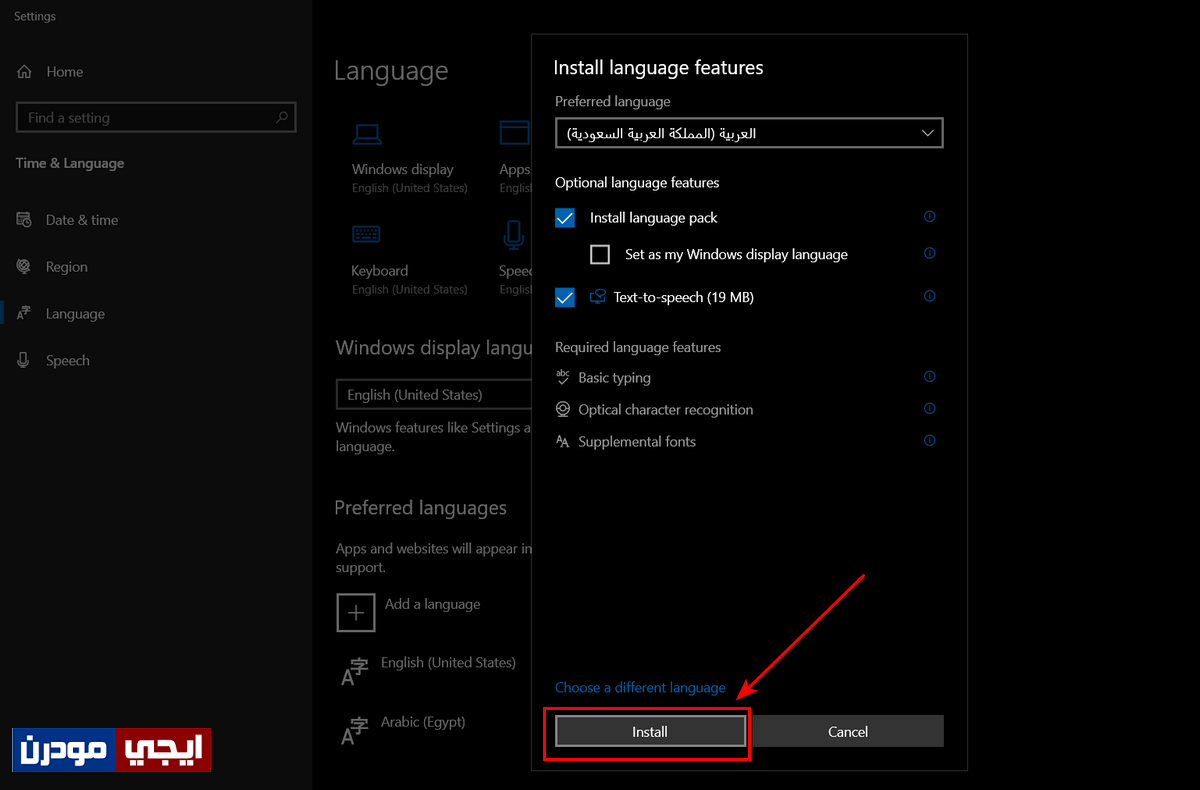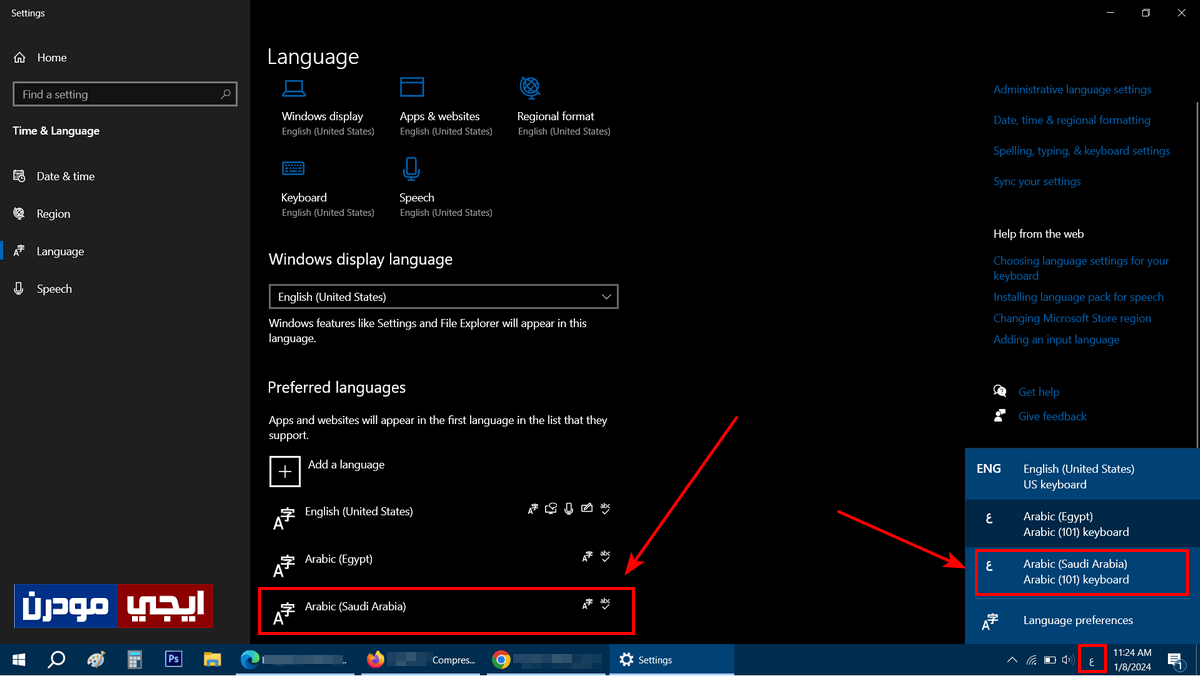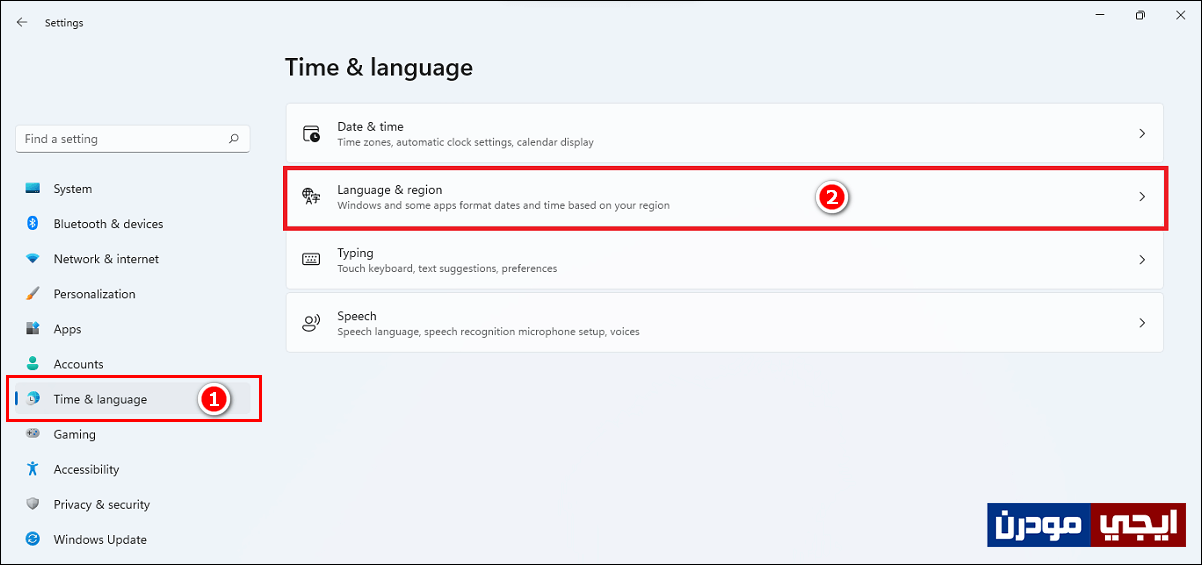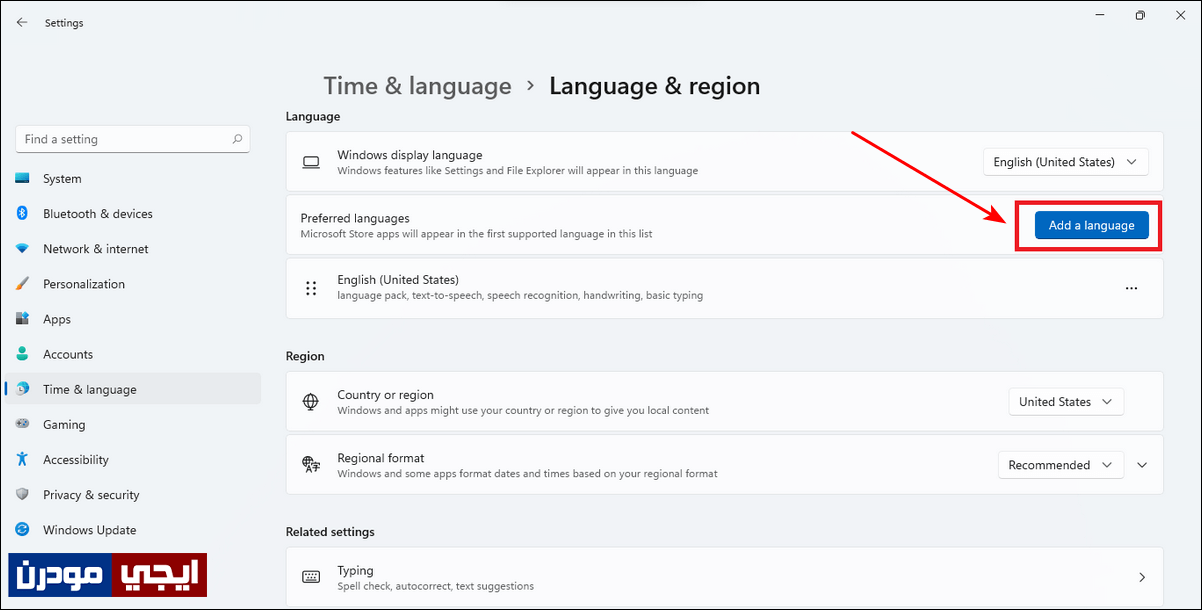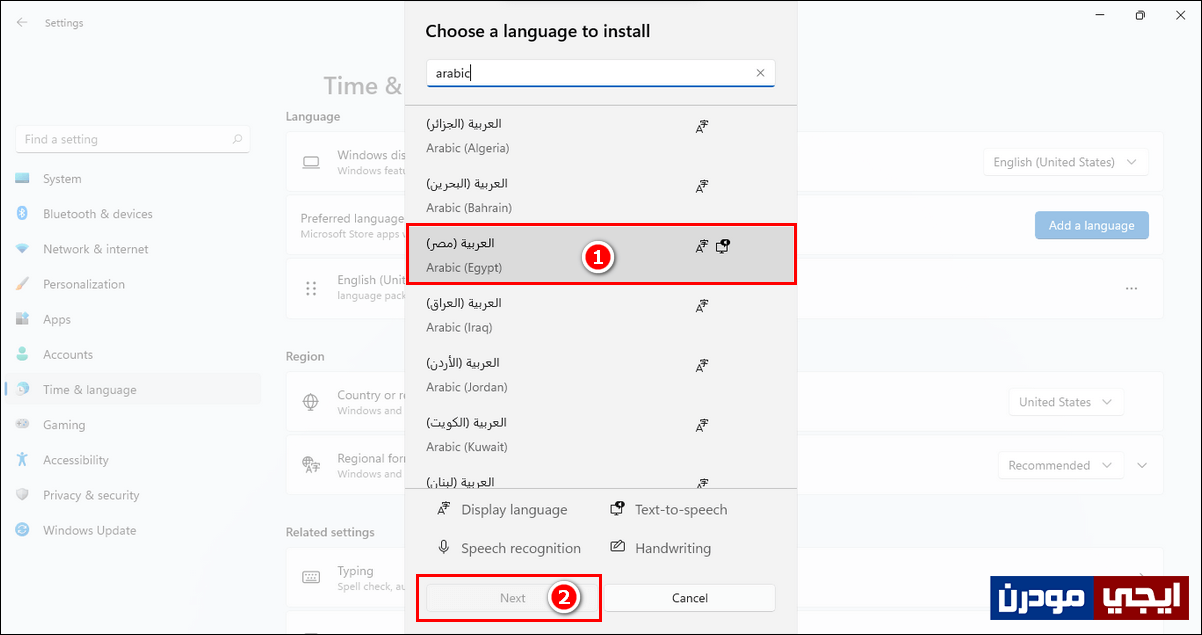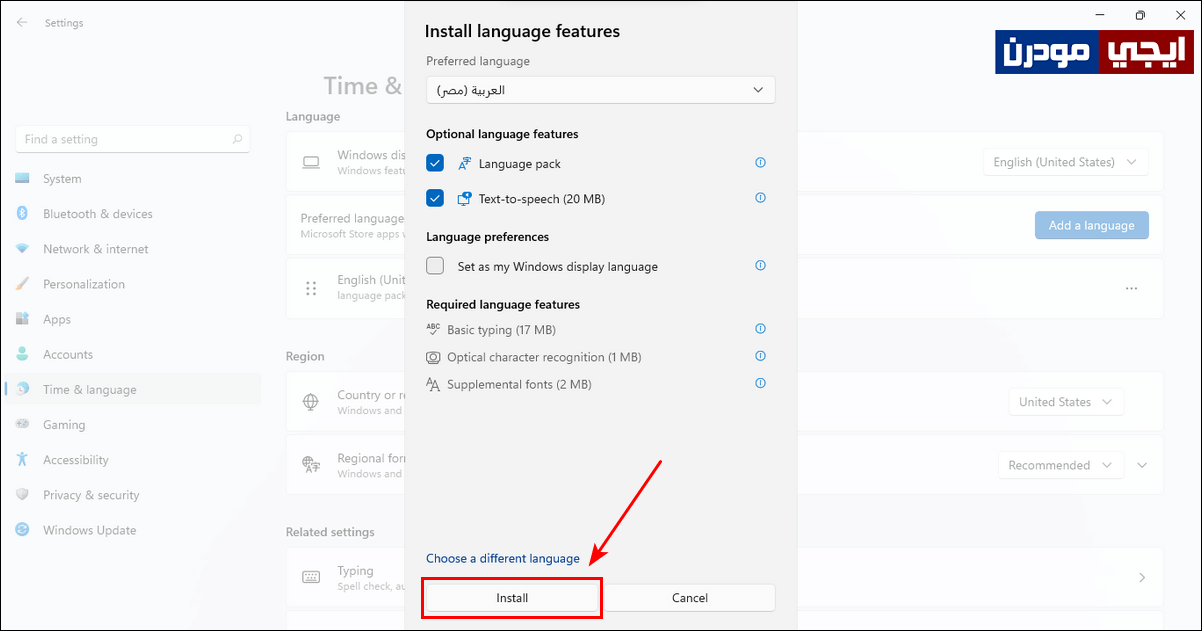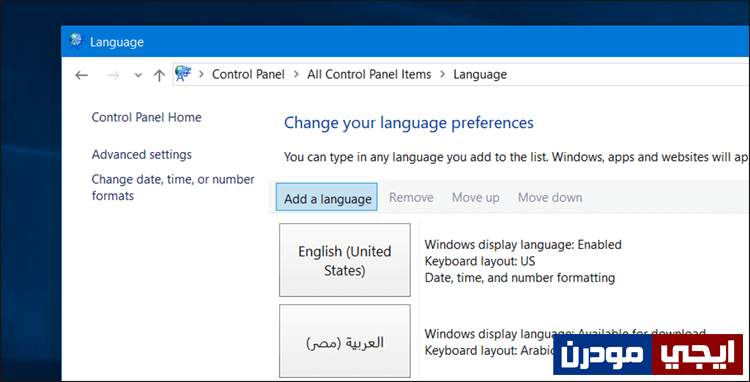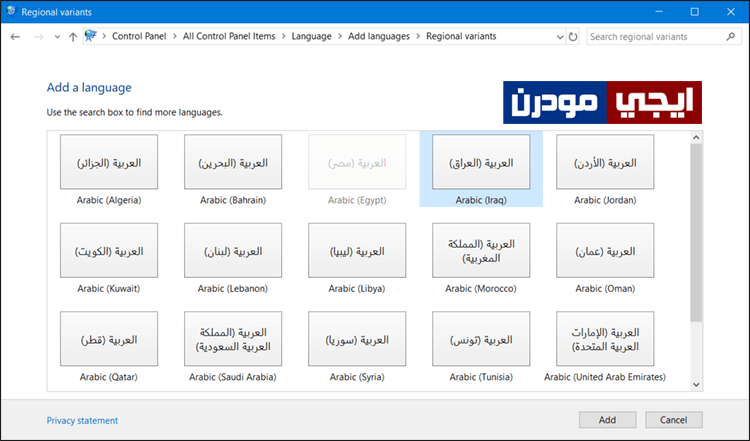كيفية اضافة لغة للكيبورد على ويندوز 10 و11
بعد تثبيت إصدار جديد من نظام ويندوز أو تعيد تثبيت إصدار أحدث، فإن أول مشكلة قد تواجهك هي عدم وجود لغة الكتابة التي تريدها حتى تستطيع التعامل مع النظام بسلاسة. فالنظام بشكل افتراضي يتم تثبيته مع لغة الكتابة الأساسية وهي اللغة الإنجليزية، وفي آخر خطوات عملية التثبيت، يعرض عليك اختيار لغة إضافية بجانب الانجليزية، لكن ربما لم تعيرها اهتمامًا، فتجد نفسك غير قادر على الكتابة على الكيبورد إلا باللغة الانجليزية فقط. عمومًا نظام ويندوز 10 و11 بالفعل يسمحان لك بإضافة لغات جديد للكتابة عبر لوحة المفاتيح من خلال خيار مخصص لذلك ضمن الإعدادات. فإذا كانت الكيبورد لديك انجليزي فقط وتريد إضافة اللغة العربية كلغة ثانية أو حتى اللغة الفرنسية أو أي لغة عامة، فتابع الخطوات التالية.
اقرأ أيضًا: تشغيل البرامج على الحاسوب بواسطة الآلة الحاسبة فى الكيبورد.
1- اضافة لغة للكيبورد في ويندوز 10:
بالنسبة لمُستخدمي ويندوز 10 فقط، فطريقة اضافة لغة جديدة للكيبورد تكون من خلال نافذة الإعدادات Settings وليس من لوحة التحكم Control Panel. ولتنفيذ ذلك توجه إلى إعدادات ويندوز 10 من قائمة Start أو بالضغط على زر الويندوز + زر حرف i معًا في نفس الوقت على الكيبورد. ثم من نافذة Settings اضغط على قسم Time & Language ثم من القائمة التي هي على الجانب الأيسر اضغط على language للإنتقال إلى الصفحة الخاصة بإضافة اللغات. حيث ستجد على الجهة اليُمني اللغات المتوفرة الآن على النظام لإستخدامها فى الكتابة أو كلغة افتراضية لنظام الويندوز.
عمومًا قم بالضغط على زر Add a Language، حيث ستظهر لك نافذة تحتوي على كل لغات العالم والتى يدعمها الويندوز، فتضغط على اللغة العربية الخاصة بأي دولة أو اللغة الفرنسية مثلًا حسب ما ترغب في إضافته، ثم بعد ذلك قم بالضغط على زر Next بالأسفل.
ستيم توجيهك لنافذة جديدة لتثبيت اللغة التي قمت بتحديدها في الخطوة السابقة، وكل ما عليك هو الضغط على زر Install الموجود بالأسفل. وفي المثال الذي نشرحه قمنا بإضافة اللغة العربية للملكة العربية السعودية كما هو موضح.
ستلاحظ بعد تثبيت اللغة المطلوبة والضغط على أيقونة اللغة في الجانب الأيمن من شريط المهام، أن القائمة باتت تضم اللغات الجديدة المتاحة للكتابة عبر لوحة المفاتيح، ويمكنك تحديد أيًا منهما حسب اللغة التي تريد أن تكتب بها النصوص الآن. أو بدلاً من ذلك هناك اختصار سريع للتبديل بين لغات الكيبورد وهو الضغط على زر Alt + Shift للتنقل بين لغات الكيبورد واحدة تلو الأخرى بكل سهولة. وبهذه الطريقة قد تمكنت من اضافة اللغة العربية للكيبورد لويندوز 10 بدون الحاجة لاستخدام برامج على جهازك.
2- اضافة اللغة العربية للكيبورد لويندوز 11:
إذا كنت تستخدم نظام ويندوز 11 على جهازك، فالخطوات المتبعة مختلفة بعض الشيء عن ويندوز 10. عمومًا قم بالدخول إلى إعدادات الويندوز Settings من قائمة Start ثم من الجانب الأيسر توجه إلى قسم Time and Language، وبعد ذلك اضغط على Language & region كما بالصورة التالية.
الآن لكي تتمكن من إضافة لغة جديدة للكيبورد على نظام ويندوز 11 قم بالنقر على زر Add Language الخاصو بإضافة اللغات.
من النافذة التي سيتم فتحها اختر اللغة التي تريده إضافتها إلى لوحة المفاتيح ولتكن اللغة العربية لدولة الإمارات العربية المتحدة مثلًا أو مصر أو غير ذلك، ثم قم بالضغط على زر Next بالأسفل.
بعد ذلك قم بالنقر على زر التثبيت الموجود بالأسفل Install ليتم تحميل اللغة التي اختيارها على النظام ثم تثبيتها بعد ذلك، وبمجرد الانتهاء من ذلك ستجد أنه تم إضافة اللغة التي اختيارها إلى قائمة لغات الويندوز في شريط المهام بجوار الساعة، وبالتالي تم اضافة لغة جديدة لكيبورد لويندوز 11.
3- إضافة لغة جديدة للكيبورد لويندوز 7:
الطريقة التالية تنطبق على أنظمة ويندوز 7 أو 8 أو 8.1، وهي من خلال لوحة التحكم، حيث نفتح قائمة ابدأ ونكتب فى البحث Control Panel لتظهر لك أيقونة لوحة التحكم فتضغط عليها، وسينتقل بك إلى مجموعة من الإعدادات لتخصيص نظام ويندوز. في لوحة التحكم هذه ستجد هناك قسم اللغة Language وهو ما ستضغط عليه ليعرض لك قائمة باللغات المضافة حاليًا، فإذا وجدت English فقط وتريد إضافة لغة جديدة، اضغط على زر Add a language بالأعلى.
ستظهر لك قائمة تشمل كل لغات العالم تقريبًا، وستجد من بينها اللغة العربية بنفس الاسم. اضغط عليها ثم سينتقل بك إلى قائمة أخرى تحمل اللغة العربية لكن حسب الدول العربية المختلفة لتتناسب مع اللهجة وترتيب الحروف على الكيبورد. فحسب الدولة التي تقيم بها، حدد اللغة ثم اضغط على زر Add بالأسفل. لتندرج اللغة الجديدة ضمن لغات الكتابة على لوحة المفاتيح فورًا، وبالتالي سيتم اضافة اللغة العربية للكيبورد.
تابع أيضًا: كيفية تعطيل كاميرا اللاب توب في ويندوز 10.